
Содержание
- Узнайте, сколько в вашей учетной записи Microsoft в Интернете
- Узнайте, сколько в вашей учетной записи Microsoft на Xbox One
- Узнайте, сколько в вашей учетной записи Microsoft в магазине Windows
Учетные записи Microsoft постепенно стали более важными в последние несколько лет. Раньше было так, что у каждого продукта от Microsoft, Xbox и даже Windows Phone были свои собственные торговые площадки со своей отдельной валютой. К счастью, Microsoft исправила эту проблему и объединила многие свои магазины с выпуском Windows 8. К сожалению, это не облегчило поиск того, сколько денег у вас есть в учетной записи Microsoft.
Вот как узнать, сколько денег в вашей учетной записи Microsoft.
Узнайте, сколько в вашей учетной записи Microsoft в Интернете
Самый простой способ узнать, сколько стоит ваша учетная запись, - это найти что-то с помощью веб-браузера и перейти на Xbox.com, если у вас уже есть учетная запись. Поскольку все магазины Microsoft теперь интегрированы, значение, отображаемое на веб-сайте Xbox, также равноценно всем другим продуктам Microsoft.
Откройте ваш браузер.
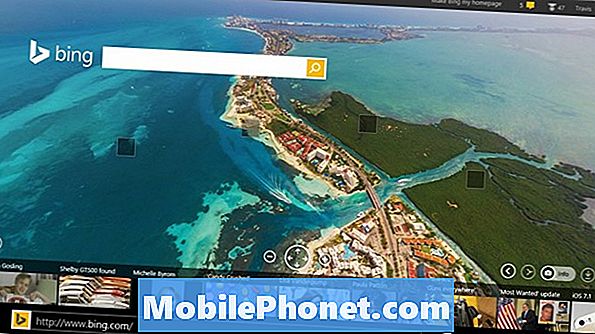
Перейдите к Xbox.com.
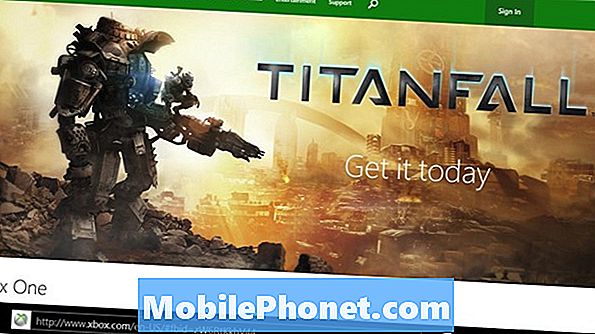
Теперь нажмите или нажмите на Войти в систему Кнопка в правом верхнем углу экрана.
Введите адрес электронной почты учетной записи Microsoft и пароль. Будьте внимательны, не устанавливайте флажок «Запомнить меня», если вы находитесь на чужом компьютере или если кто-то, кому вы не доверяете доступ к вашей учетной записи, имеет регулярный доступ к вашему компьютеру.
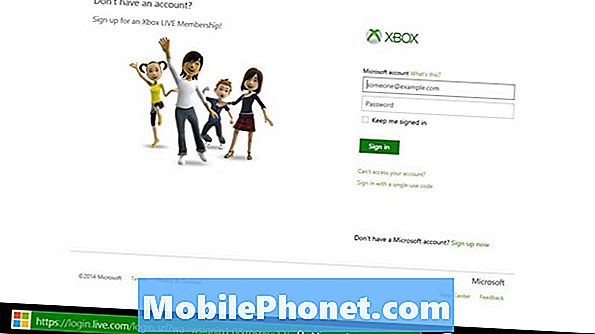
Нажми на Мой аккаунт Надпись на кнопке в правом верхнем углу экрана.
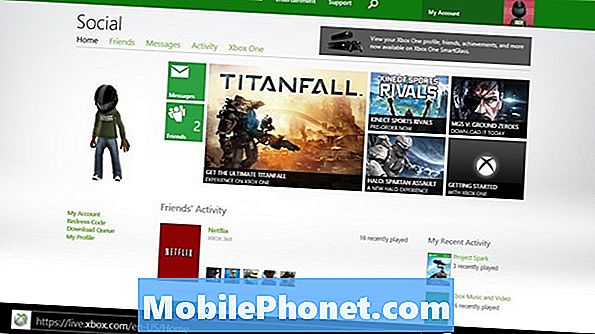
Если вы успешно вошли в систему, то теперь вы увидите всю информацию о вашей учетной записи. Количество денег, которое в настоящее время находится на вашем счету, должно отображаться в средней левой части экрана под Сделки.
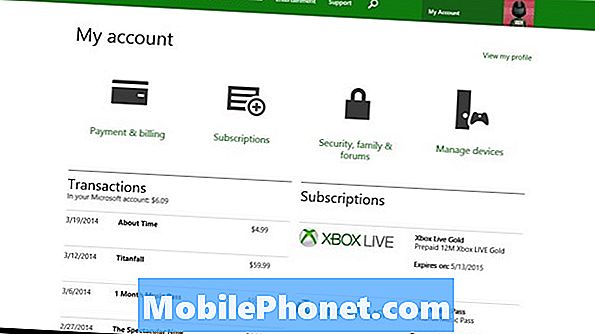
На Commerce.Microsoft.com также есть новый персонализированный хаб. После входа в систему баланс вашей учетной записи Microsoft также отображается в верхней части экрана.
Узнайте, сколько в вашей учетной записи Microsoft на Xbox One
Включите Xbox One и дождитесь появления главного экрана.
открыто Мои игры и приложения.
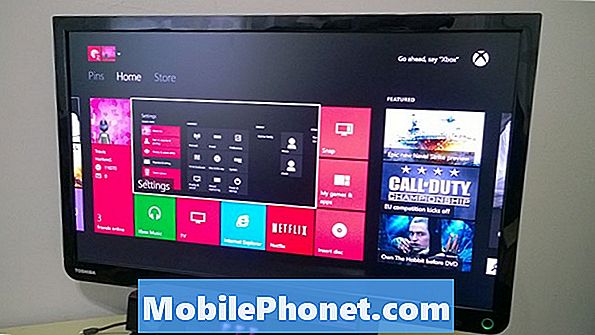
Выберите Программы настройка в меню в левой части экрана.
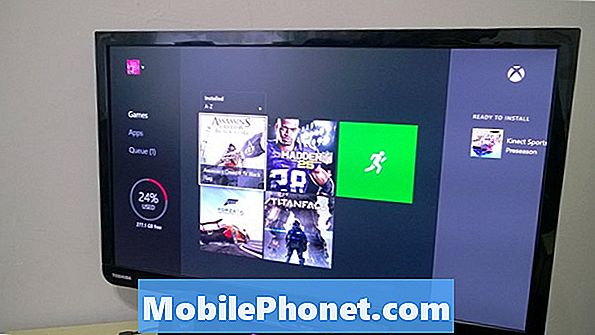
Теперь прокрутите вправо, пока не увидите настройки приложение. Выберите это.

В приложении «Настройки» выберите Оплата и выставление счетов.

Теперь посмотрите на окно ваших вариантов оплаты. Текущий баланс ваших учетных записей Microsoft вы найдете внизу экрана.

Узнайте, сколько в вашей учетной записи Microsoft в магазине Windows
В Магазине Windows также используются средства, депонированные в учетной записи Microsoft, чтобы позволить вам покупать различные приложения и игры для вашего ноутбука, планшета, планшета или настольного компьютера Windows 8 или Windows 8.1 или 2-в-1.
Перейти к Стартовый экран и откройте Магазин Windows, Это иконка в виде сумки для покупок. В зависимости от того, как вы настроили свое устройство, вам может потребоваться открыть Магазин Windows из полного списка установленных приложений, нажав стрелку в левом нижнем углу вашего устройства или проведя пальцем вверх по стартовому экрану.
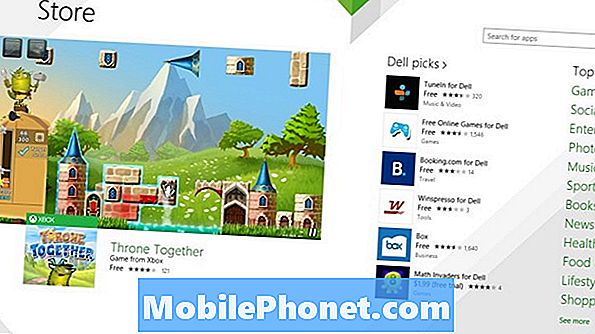
Оказавшись в Магазине Windows, щелкните правой кнопкой мыши в любом месте открыть раскрывающееся меню, если у вас есть клавиатура или мышь. Если у вас есть устройство с сенсорным экраном, проведите пальцем от верхнего края экрана к середине. Теперь нажмите или нажмите на Ваш счет.
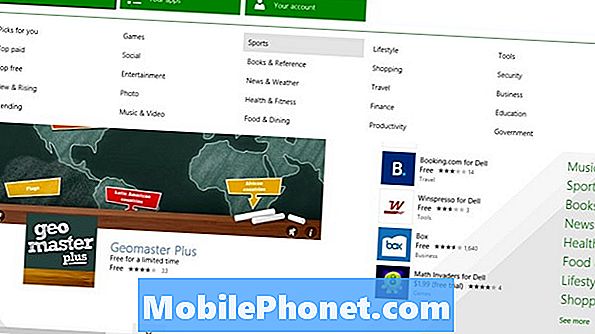
Теперь вы должны увидеть текущий баланс своей учетной записи Microsoft в середине экрана ниже Информация об оплате и выставлении счетов.
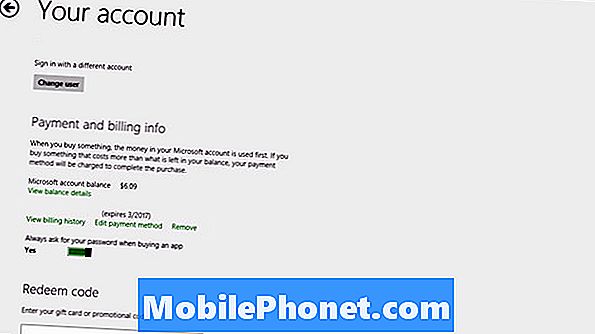
Это оно. К сожалению, история не совсем понятна для телефонов Windows. Сегодня нет возможности получить доступ к вашей учетной записи Microsoft напрямую из приложения в Windows Phone. Вместо этого пользователям необходимо зайти на Commerce.Microsoft.com в браузере своего телефона или попытаться купить приложение в Магазине Windows Phone.


